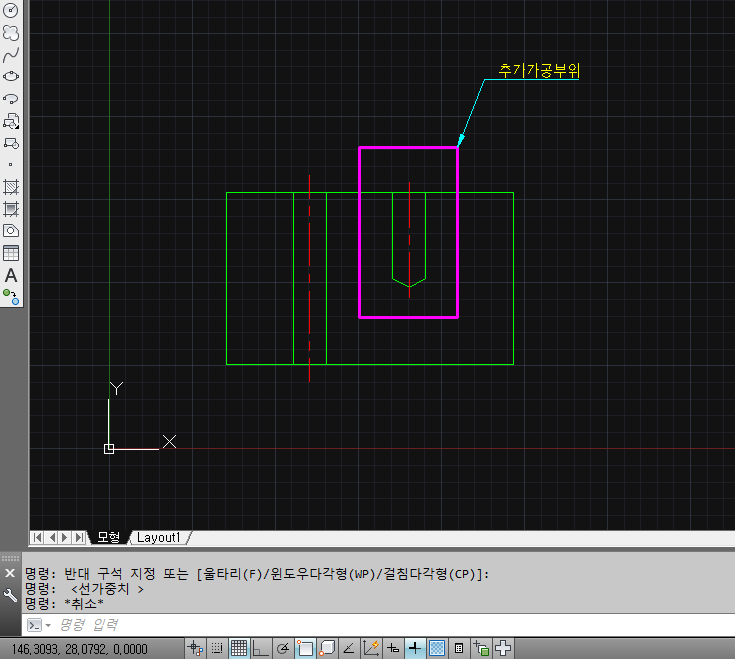[AUTO CAD TIP]오토캐드 팁 part.11 치수스케일 TIP 오토캐드로 도면을 그리시다 보면, 치수를 넣는단계에서 많은 의문점이 생기기 마련입니다. 도면사이즈(A0 ,A1등)에 비해 치수의 크기가 작거나 클때 어떻게 해야 하는지 의문점에 빠지게 되는게 사실입니다. 이럴때, 오토캐드에서는 치수를 넣기전 치수 스케일을 조절할수 있는 치수스케이(Dimscale) 명령어가 있습니다. 치수스케일 조절 방법 이미지와 같이 객체를 생성해 보았습니다. 이미지와 같이 객체가 작은것을 확인하실수 있습니다. 객체에 치수를 넣어 보았습니다. 치수가 작아 잘 보이지 않는것을 확인하실수 있습니다. 치수 스케일(Dimscael)명령어를 이용해 치수 스케일을 조절해 보도록 하겠습니다. 치수 스케일(Dimscale) 명령어를..